
Google-konti bruger nu en delt lagerplads. Hver konto får 15 GB ledig plads, som deles på tværs af dit Gmail, Google Drive og Google+ Fotos. Men visse typer filer tæller ikke med i din lagerkvote.
Heldigvis betyder den delte lagerplads, at der nu ikke er noget formål at bruge hacks, der giver dig mulighed for at gemme personlige filer i Gmail. Du kan nu drage fordel af al din Gmail-plads til filer og fotos.
Få overblik
Du kan se din Google-kontos samlede tilgængelige lagerplads fra Googles Drev-lagerwebsted .
Dette websted viser dig nøjagtigt, hvor meget plads der bruges af hver Google-tjeneste - Gmail, Google Drive og Google+ Fotos. Oversigten giver dig en idé om, hvilken service du skal se på for at begynde at frigøre plads.
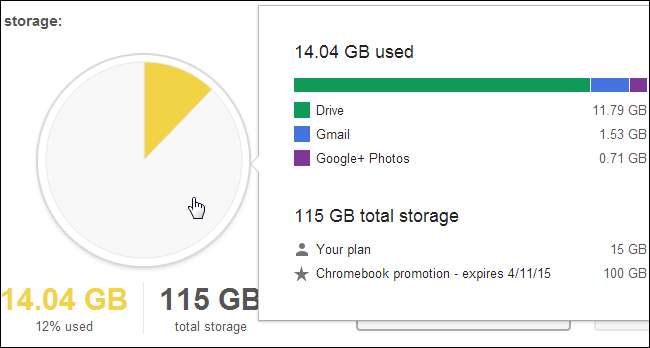
Trim din Gmail-lagerplads
Næsten alt på din Gmail-konto bruger plads. E-mail-vedhæftede filer kan være en stor synder, men lagrede e-mail-beskeder i sig selv tager også plads. E-mail-beskeder uden vedhæftede filer er bare tekststykker og tager ikke for meget plads individuelt - men hvis du har tusinder og tusinder af e-mails, kan de tilføje op til en mærkbar mængde plads.
RELATEREDE: Sådan frigøres plads i Gmail: 5 måder at genvinde plads på
Gmail i sig selv hjælper dig ikke med at frigøre plads. Der er faktisk ingen måde at se, hvor meget plads en meddelelse optager i Gmail. Vi har dækket en række forskellige måder at frigøre plads i Gmail på fra søgning efter e-mails med vedhæftede filer til brug af en IMAP-klient som Thunderbird, der viser nøjagtigt, hvor meget lagerplads hver e-mail tager i Gmail.
( Opdatering : Gmail giver dig mulighed for at søge efter meddelelser efter størrelse. Stik f.eks størrelse: 5m i Gmails søgefelt, og du kan se alle e-mails på 5 MB eller derover. Du skal dog stadig have et program som Thunderbird for at se størrelsen på hver e-mail-tråd og sortere efter størrelse.)
Husk, at e-mails i dit skrald stadig vil tage plads. Gmail sletter automatisk e-mails fra papirkurven efter 30 dage, men du vil straks tømme dit papirkurv, hvis du har brug for pladsen lige nu.

Konverter filer til Google Docs
Google Drive er to ting. For det første er det den nye placering, hvor alle dine Google Docs-dokumentfiler er gemt. For det andet er det et Dropbox-lignende fillagerdrev i skyen. Her er hvad dette betyder for din lagerkvote:
- Filer i Google Docs-format - Dokumenter, regneark, præsentationer, tegninger og formularer - tager slet ingen lagerplads. Du kan frit have alle de Google Docs-filer, du kan lide.
- Andre filer - fra PDF-filer og billeder til enhver anden ikke-Google Docs-filtype, inklusive Microsoft Word-dokumenter - vil tage lagerplads i Google Drev.
Hvis du har dokumenter i Microsoft Office- eller OpenOffice-format, kan du konvertere dem til Google Docs-filer for at spare plads. For at gøre det skal du blot højreklikke på dokumentet i dit Google Drev, pege på Åbn med og vælge Google Docs-applikationen. Google Docs opretter en ny kopi af denne fil i Google Docs-format, så du kan slette den originale fil.
Du kan også aktivere indstillingen "Konverter uploadede filer til Google Docs-format" i uploaddialogen for at få nye dokumenter automatisk konverteret. Bemærk, at du muligvis mister avanceret formatering, hvis du gør dette.
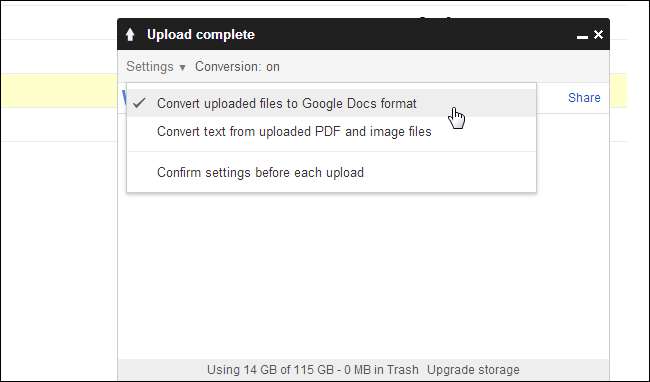
Sorter Google Drive-filer efter størrelse
For at finde de filer, der bruger mest plads på dit Google Drev, skal du klikke på indstillingen Alle emner i sidepanelet, klikke på knappen Sorter og vælge den anvendte kvote. Google Drev sorterer dine filer efter mængden af lagerplads, de bruger, så du kan slette de største, du ikke ønsker.
Bemærk, at slettede filer fortsætter med at tage plads, indtil du tømmer papirkurven. Google gør dette automatisk hver 30. dag, men du vil straks tømme det, hvis du har brug for pladsen lige nu.
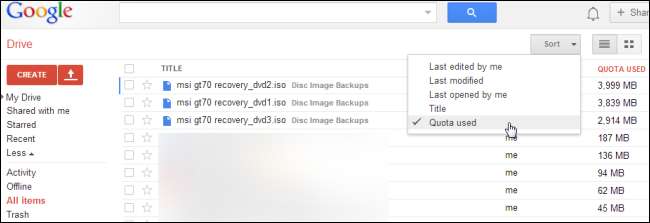
Delte filer tæller ikke med i din kvote, så du kan frit dele store filer med dig. De tæller kun med i deres ejerkvote.
Slet tidligere versioner af filer
Google Drev gemmer tidligere versioner af filer, og disse kan forbruge ekstra plads. Hvis du har redigeret en fil, har du muligvis tidligere versioner, der suger din lagerplads op.
For at kontrollere for tidligere versioner skal du højreklikke på en fil og vælge Administrer revisioner. Klik på X-knappen for at slette en tidligere version og frigøre plads.
Bemærk, at Google Drev automatisk sletter disse gamle versioner hver 30. dag, eller når det når 100 tidligere versioner, så der er ingen grund til selv at slette tidligere versioner, medmindre du er desperat efter mere lagerplads lige nu. Der er heller ingen måde at slette revisioner af flere filer på én gang, så det kan tage et stykke tid.
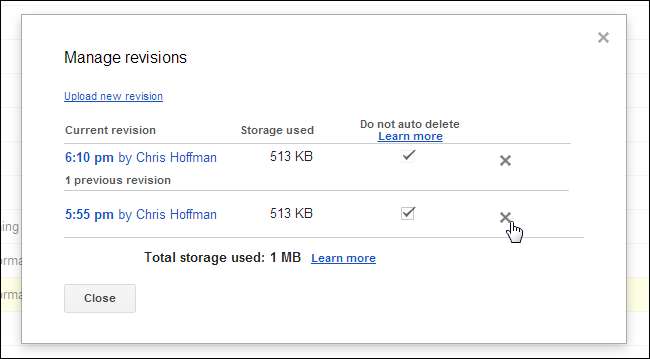
Husk, at tidligere versioner af Google Docs-filer ikke bruger noget plads. De tæller ikke med i din kvote.
Upload fotos i standardstørrelse
Google+ Photos - tidligere kendt som Picasa Webalbum - giver ubegrænset lagerplads til fotos under en bestemt opløsning.
- Hvis du har tilmeldt dig Google+, kan du uploade fotos med en størrelse på op til 2048 × 2048 pixels. Fotos i denne størrelse eller mindre spiser ikke noget af din Google-kontolagring
- Hvis du ikke har tilmeldt dig Google+, er kun fotos med en størrelse på op til 800 × 800 pixels gratis.
- Videoer på op til 15 minutter kan også gemmes på Google+ fotos uden at tælle med i din lagerkvote, uanset om du er tilmeldt Google+ eller ej.
For at kontrollere, hvad der sker, når du uploader fotos til Google+ Fotos fra internettet, skal du åbne din Google+ indstillingsside , rul ned til Fotos, og kontroller, om "Upload mine fotos i fuld størrelse" er markeret. Hvis denne indstilling ikke er markeret, bliver fotos, du uploader via din browser, automatisk krympet og forbruger ingen lagerplads. Hvis du markerer denne mulighed, arkiveres større fotos online, men de tæller med i din lagerkvote.
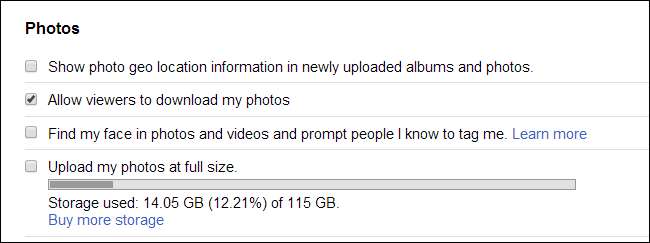
RELATEREDE: Hvilke data sikkerhedskopierer Android automatisk?
Hvis du bruger Google+ appen på din Android-telefon og har den indstillet til upload automatisk de fotos, du tager til din Google+ konto , finder du ud af, at det automatisk uploader fotos i fuld størrelse som standard og sparer lagerplads. Hvis du hellere vil have, at appen krymper fotos til standardstørrelsen først, så de kan gemmes gratis, skal du åbne Google+ appen på din telefon, gå til Indstillinger, trykke på Automatisk sikkerhedskopiering og trykke på indstillingen Fotostørrelse. Vælg den fotostørrelse, du foretrækker.
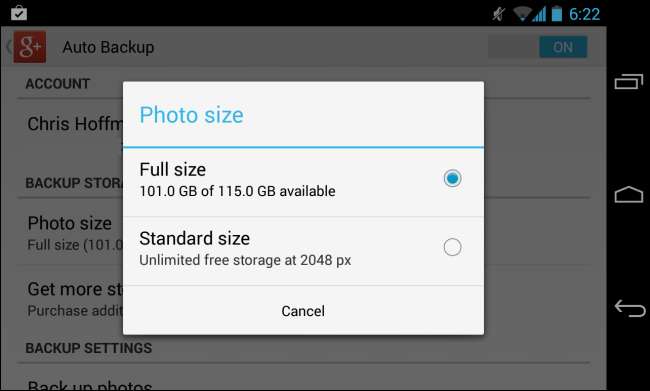
Når du når din maksimale lagringskapacitet, konverterer Google automatisk fotos til 2048 pixels, før de gemmes på dine Google+ fotos.
Krymp eksisterende fotos og slet dårlige
Du kan se på de fotos, du gemmer på dine Google+ fotos og formindsk fotos, der er større end 2048 × 2048, så de ikke tæller med i din kvote. Google giver ikke en meget god måde at gøre dette online på, men hvis du vil krympe dine fotos, kan du altid download alle dine Google+ fotos , find dem, der er for store i størrelse, og krymp dem. Når du har slettet originalerne fra dine Google+ fotoalbum, kan du uploade de krympede kopier igen og gemme dem gratis.
Du kan også slette fotos, du ikke har brug for - der er en god chance for, at du har nogle dårlige fotos, hvis hvert billede, du tager med dit smartphone-kamera, automatisk uploades. Som standard tages sådanne fotos i fuld størrelse og forbruger lagerplads.
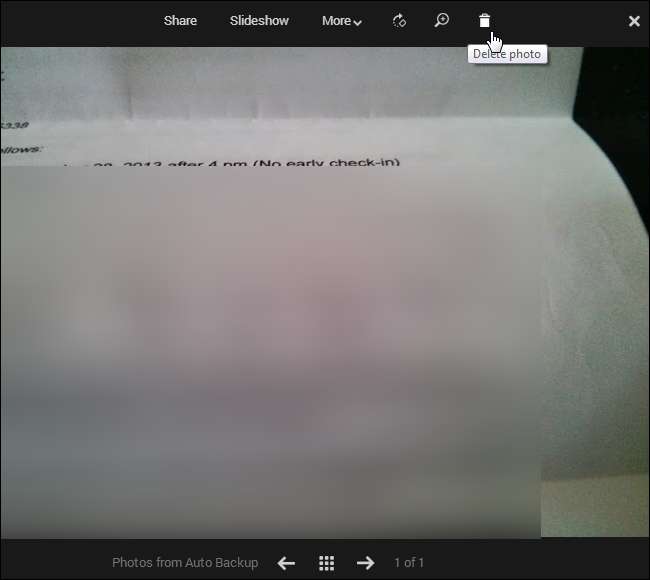
Bruge penge
Hvis du ikke har noget imod at bruge penge, er der flere måder, du kan få ekstra lagerplads på din Google-konto. '
RELATEREDE: At leve med en Chromebook: Kan du overleve med bare en Chrome-browser?
- Køb en Chromebook : Google’s Chromebooks i øjeblikket kommer med en kampagne, der tilbyder en god del ekstra lagerplads i flere år. $ 249 Samsung Series 3 Chromebook tilbyder ekstra 100 GB plads i to år, hvilket ville koste dig $ 120 alene. Hvis du alligevel har øje med en Chromebook og ønsker mere lagerplads, kan dette være en god handel.
- Betal et månedligt gebyr : Du kan også køb mere lagerplads fra Google . Google tilbyder en række valgmuligheder, fra 100 GB til $ 5 pr. Måned helt op til 16 TB til $ 800 pr. Måned.

På dette tidspunkt forbruger kun filer, du gemmer i disse tre Google-tjenester, lagerplads. Videoer, du uploader til YouTube, kalenderbegivenheder gemt i Google Kalender, Android-data synkroniseret til din Google-konto - ingen af dem tæller med i din Google-kontos lagerkvote.
Billedkredit: Carol Rucker på Flickr







